Davinci Resolve'da "GPU Belleği Dolu" uyarısını aldın ve ne yapacağını bilmiyor musun? Endişelenme! Bu kılavuzda, bu sorunu nasıl çözebileceğini öğreneceksin. Hata mesajı genellikle grafik kartının gereksinimlerinin mevcut kaynakları aştığında ortaya çıkar. Bu sorunu çözmek için farklı yaklaşımlar vardır. Aşağıda, sizi uyarı mesajını atlamaya ve projelerinizi sorunsuz bir şekilde devam ettirmenize yardımcı olacak dört basit yöntemi açıklıyorum.
En Önemli Bulgular
"GPU Belleği Dolu" hatasını çözmek için aşağıdaki stratejileri uygulayabilirsin:
- Görüntülerin boyutunu küçültün.
- GPU modunu değiştirin.
- Füzyon üzerinden Gürültü Azaltma yapın.
- Grafik kartı sürücüsünü güncelleyin.
Adım Adım Kılavuz
"GPU Belleği Dolu" hatasının nedenlerini anlamak ve çözmek için aşağıdaki adımları izle:
Adım 1: Görüntüleri Doğru Boyuta Ölçekleme
Davinci Resolve'a birçok görüntü yüklüyorsanız, bunların çok büyük olabileceğini görebilirsiniz. Bu kontrolü yapmak için resme sağ tıklayın, özelliklere gidin ve yüksekliği ile genişliği kontrol edin. Bu ölçüler göre 1920 x 1080'in üzerindeyse, resimleri biraz küçültmeniz gerekebilir. Bu, genişliği ve yüksekliği azaltmanız anlamına gelir. Sonra resimleri projenize tekrar yükleyin.
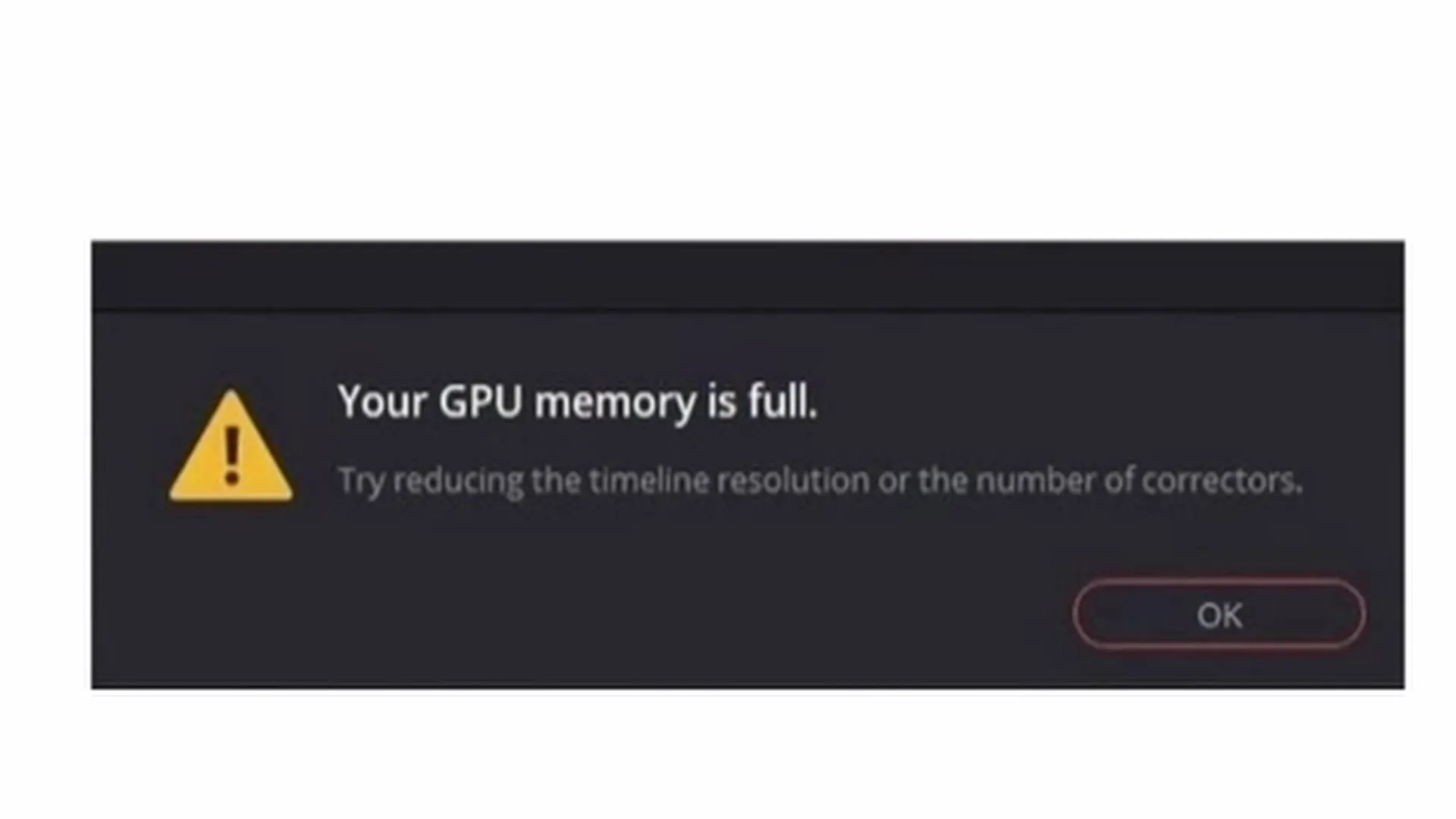
Adım 2: GPU Modunu Değiştirme
Problemi çözmenin basit ancak etkili bir yolu, GPU modunu değiştirmektir. DaVinci Resolve'daki Tercihler'e gidin. Sol üstte "DaVinci Resolve" öğesini bulun ve ardından "Tercihler"i seçin. "Bellek ve GPU" altında "GPU işleme modu" bölümünü bulacaksınız. Orada çeşitli seçenekler arasından seçim yapabilirsiniz. Bir Nvidia grafik kartınız varsa genellikle daha iyi çalışan bir moda geçmek için "CUDA"yı seçin. Bir Mac kullanıyorsanız, "Metal" seçeneğini seçmelisiniz. Grafik kartınızın hangisi olduğundan emin değilseniz, grafik kartınızın adını yine Tercihler altında bulabilirsiniz.
Adım 3: Fusion Üzerinden Gürültü Azaltma
GPU kullanımını azaltmanın başka bir yolu, Füzyon üzerinden gürültü azaltma yapmaktır. Alt kısımda sihirli değneğe tıklayarak Füzyon bölümüne gidebilirsiniz. Burada gürültü azaltmayı ayarlayabilirsiniz. Arama kutusunu açmak için "Ctrl" + "Boşluk" tuşlarına basın ve "neus" yazın. Sonra "Gürültüyü Kaldır"ı seçin. Bu şekilde görüntü gürültüsünü etkili bir şekilde kaldırabilir ve GPU performansınızı artırabilirsiniz.
Adım 4: Grafik Kartı Sürücüsünü Güncelleme
Yukarıdaki adımlar çözüm getirmediyse, grafik kartı sürücünüzün güncel olmadığından kaynaklanıyor olabilir. Sürücüyü güncellemek için öncelikle hangi Nvidia grafik kartına sahip olduğunuzu bilmeniz gerekmektedir, bunu DaVinci Resolve'un Tercihler'inde kontrol edebilirsiniz. Ayarlara tekrar gidin, grafik kartının adını not alın ve ardından resmi Nvidia web sitesinde bu sürücüyü bulup güncelleyin.
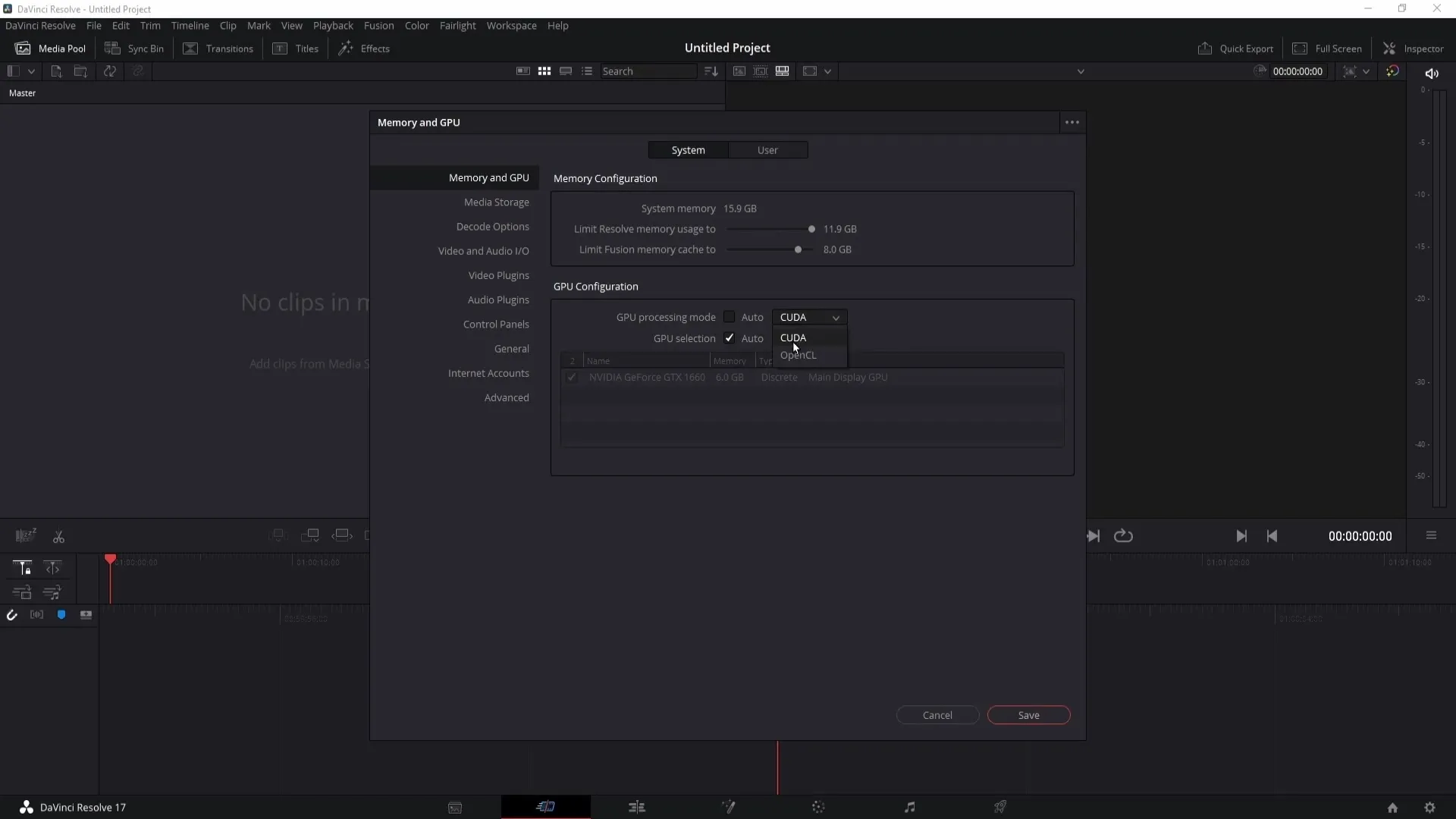
Özet
Bu rehberde, DaVinci Resolve'daki "GPU Belleği Dolu" hatasını çözmek için dört farklı yaklaşımı sizinle paylaştım. Görüntü boyutunu küçültme, GPU modunu değiştirme, gürültü azaltma uygulama ve grafik kartı sürücünüzü güncelleme yoluyla programınızın performansını önemli ölçüde artırabilir ve sorunsuz şekilde çalışmaya devam edebilirsiniz.
Sıkça Sorulan Sorular
Görüntüleri DaVinci Resolve'da nasıl boyutlandırabilirim?Görüntüleri boyutlandırmak için resme sağ tıklayın ve özellikleri kontrol edin. Dosyayı skalalamak için genişliği ve yüksekliği azaltın.
GPU Modunu değiştirmek işe yaramazsa ne yapmalıyım?GPU Modunu değiştirmenin işe yaramadığı durumda, görüntü boyutlarını ayarlama veya Füzyon bölgesinde gürültü azaltma yapma seçeneklerini deneyin.
Hangi grafik kartı sürücüsünü güncellemem gerektiğini nasıl bulabilirim?Gereken grafik kartı sürücüsünü bulmak için DaVinci Resolve tercihlerine gidin. Grafik kartınızın adı bu bölümde gösterilmektedir.
Nvidia grafik kartım için en son sürücüleri nereden indirebilirim?En son sürümlere resmi Nvidia web sitesinde ulaşabilirsiniz. Grafik kartı modelinizi arayıp uygun sürücüyü indirebilirsiniz.

